ドキュメントの記入と署名は、特にPDFにあらかじめ定義された入力フィールドがない場合、しばしば面倒です。しかし、Adobe Acrobatを使えば、効率的に文書を簡単に記入し、デジタル署名を行うことができます。このガイドでは、購入契約などの文書を効率的に編集し、受取人に送る方法を示します。さあ始めましょう!
主なポイント
- Adobe Acrobatでは、あらかじめ定義された入力フィールドなしでPDF文書に記入できます。
- テキストを入力し、チェックボックスを選択し、文書にデジタル署名を行うことができます。
- 全体のプロセスは直感的で、コンピューターまたはiPadで直接1ステップで実行できます。
ステップバイステップガイド
1. ドキュメントを開く
まず、対象の購入契約をPDFファイルとして用意します。Adobe Acrobatでファイルを開いてください。「ファイル」に移動し、購入契約を選択します。
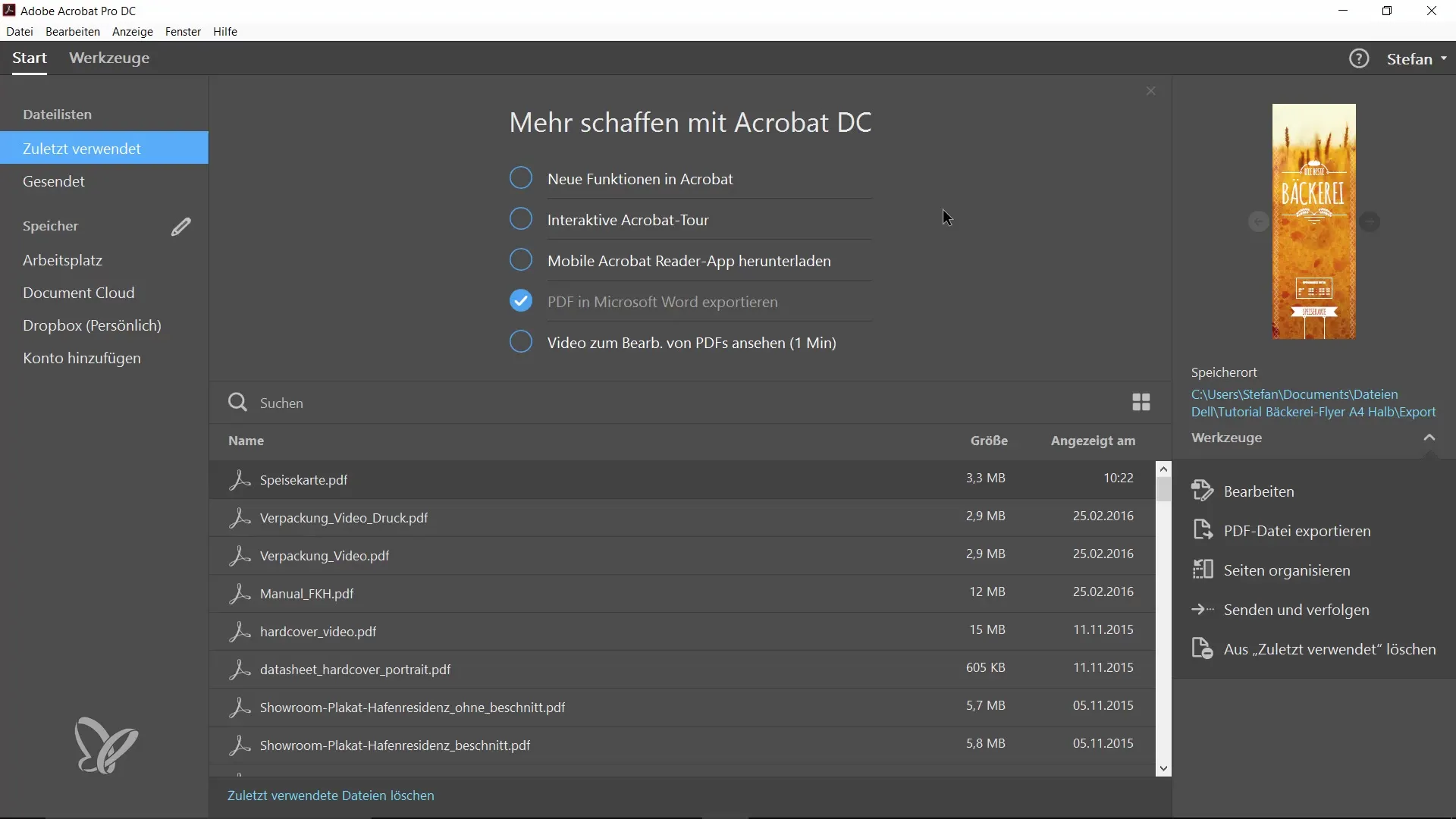
2. 「記入と署名」機能を選択
文書が開いたら、上部のツールリストに移動し、「記入と署名」機能を選択します。この機能を使用すると、文書をインタラクティブに編集できます。
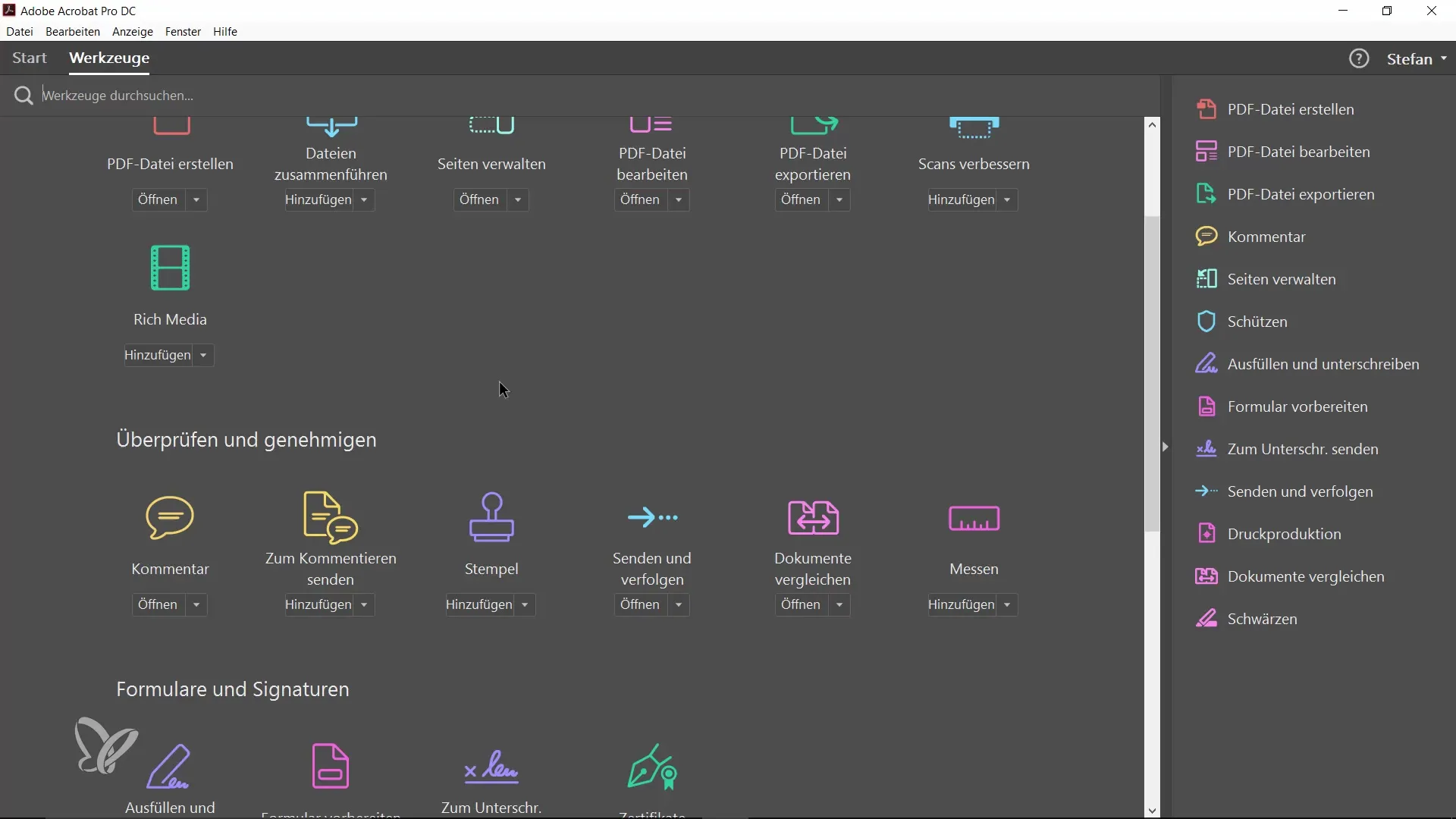
3. テキスト入力
文書内のテキストを入力したい場所をクリックします。必要な情報を追加します、たとえば、売り手の名前などです。別の場所を誤ってクリックした場合は、テキストボックスを正しい位置にドラッグできます。
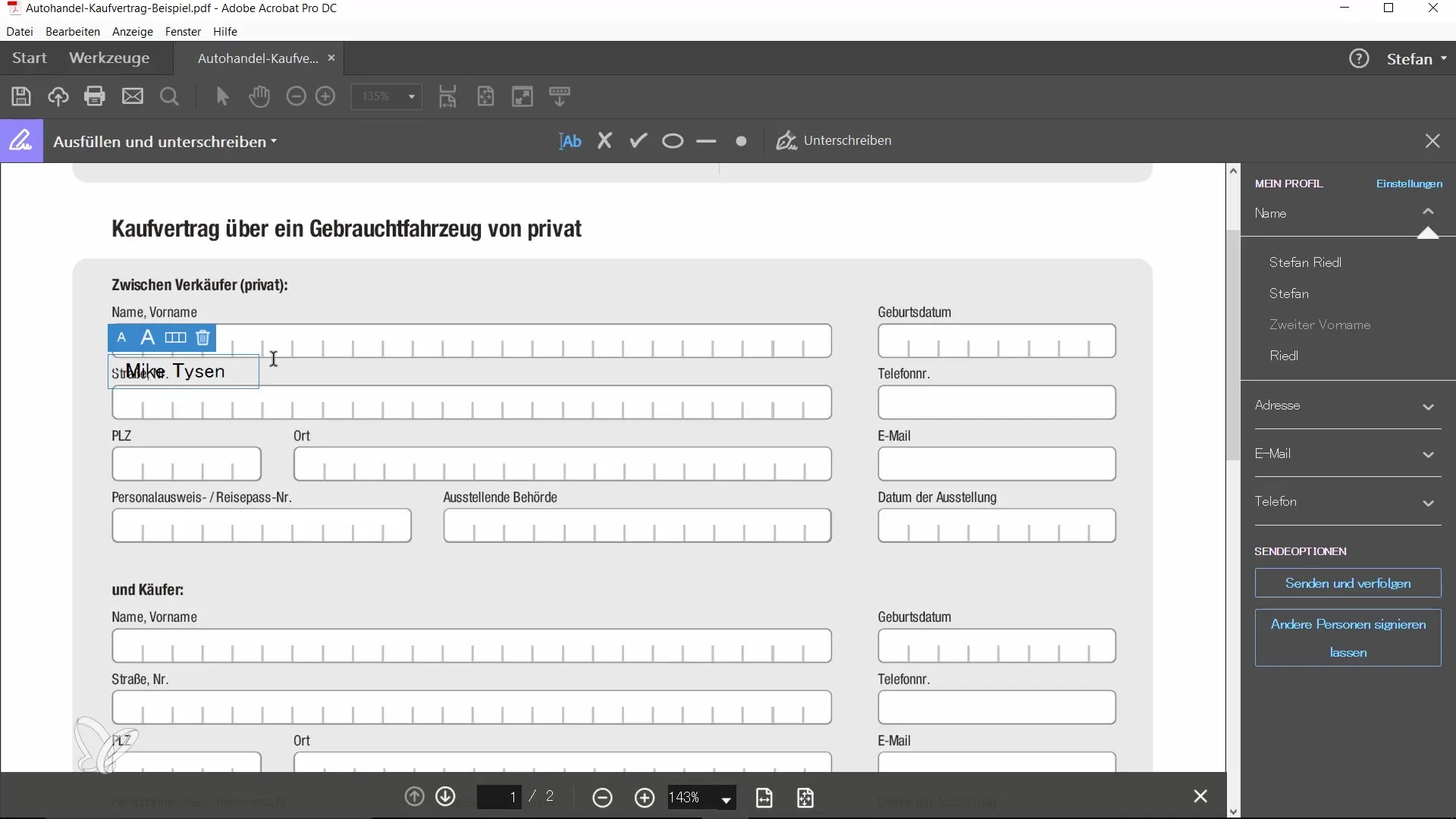
4. フォントサイズの調整
必要に応じて、上下の矢印キーを使用してフォントサイズを調整できます。これにより、入力したデータが読みやすくなります。
5. チェックボックスを設定
チェックボックスがある可能性のある文書の次のページに移動します。たとえば、車両が商業用に使用された場合は、該当するボックスにチェックを入れられます。チェックマークアイコンをクリックして選択を確認してください。
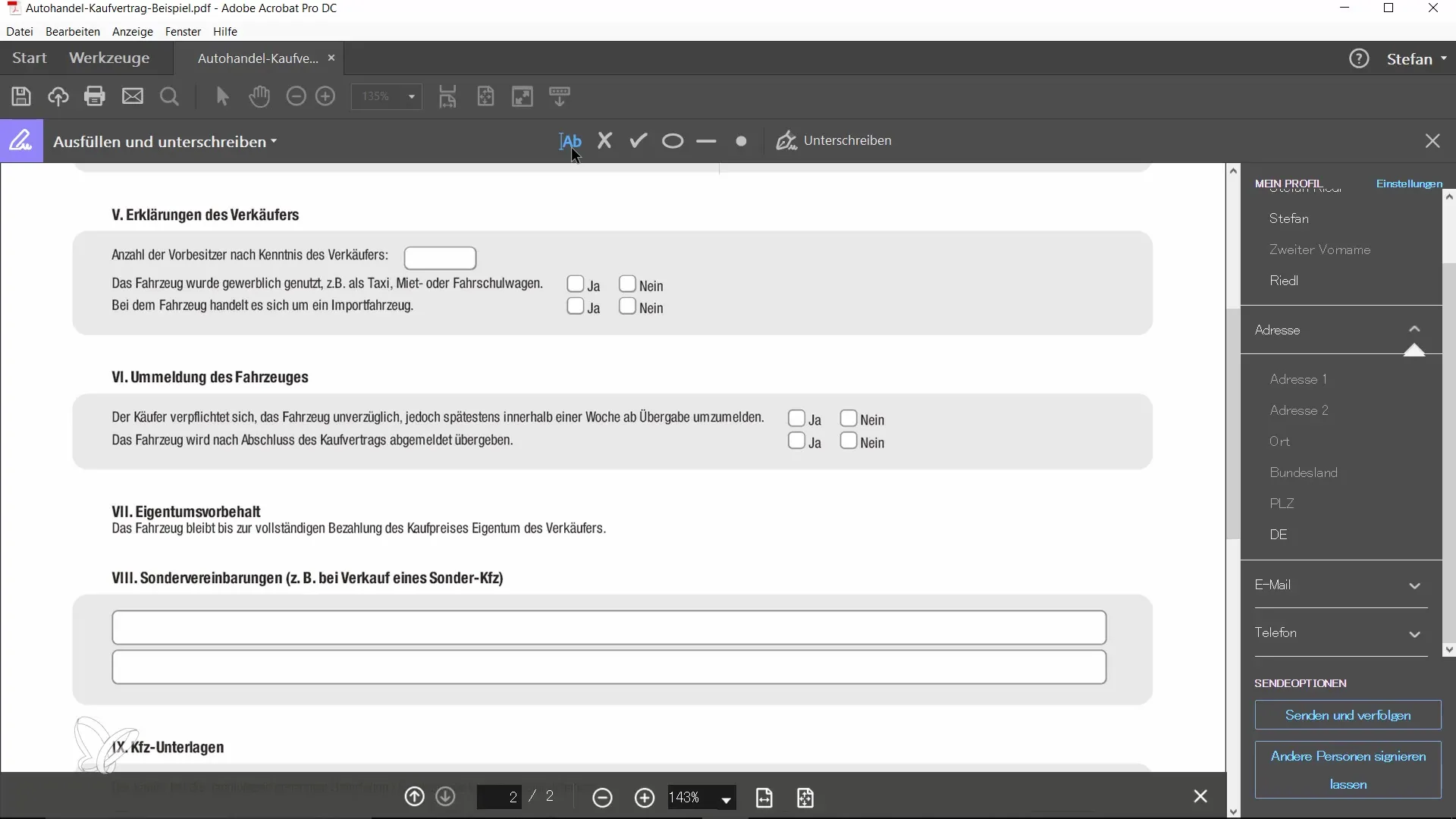
6. 署名を追加
最後の重要なステップはデジタル署名です。「署名を追加」をクリックします。署名を描画する、保存済みの署名をアップロードする、または画像を使用するオプションがあります。
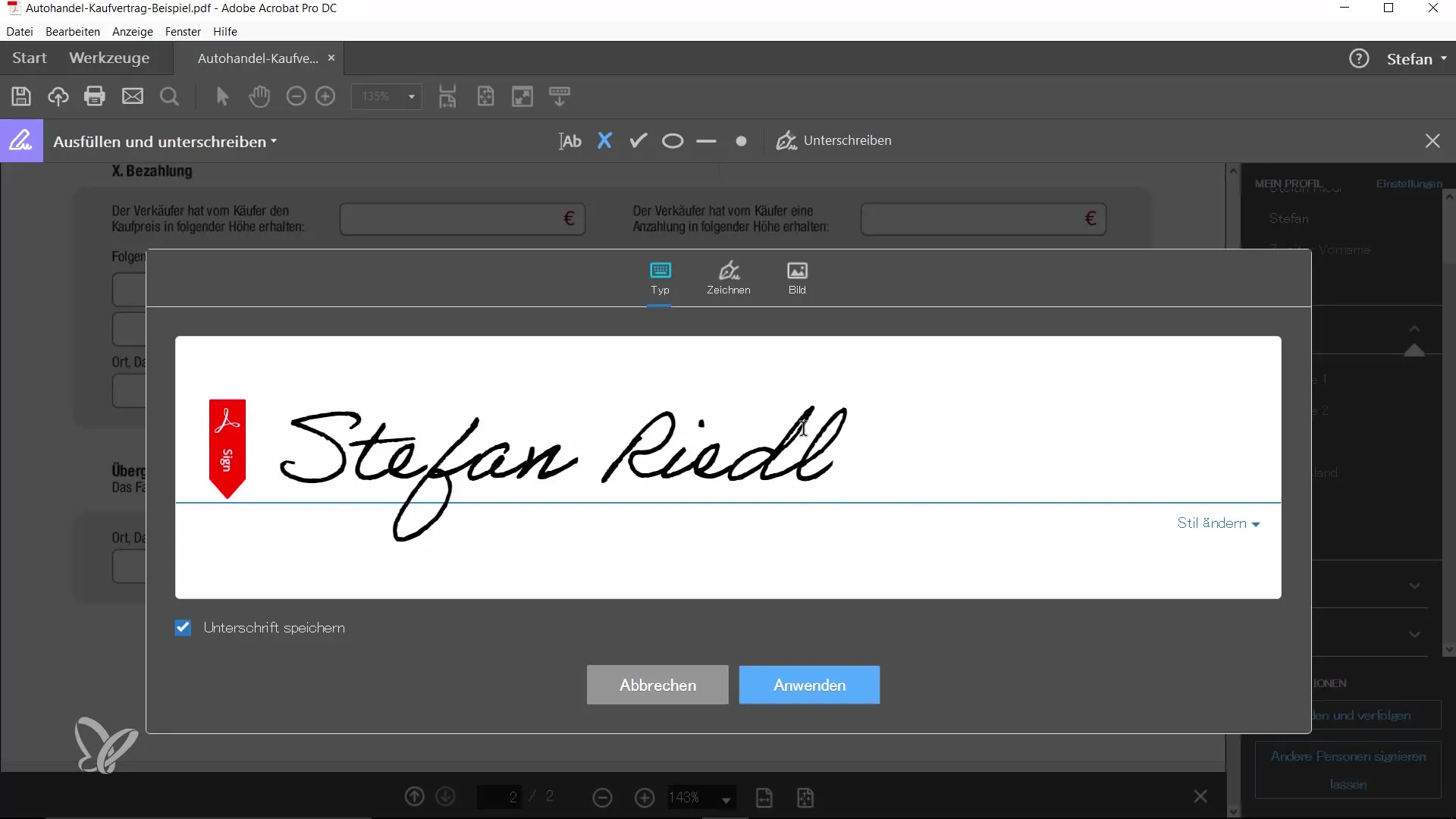
7. 署名を調整
署名を自分で描くことにした場合、サイズと位置を自由に調整できます。署名が読みやすいことを確認し、文書内の正しい位置に配置してください。
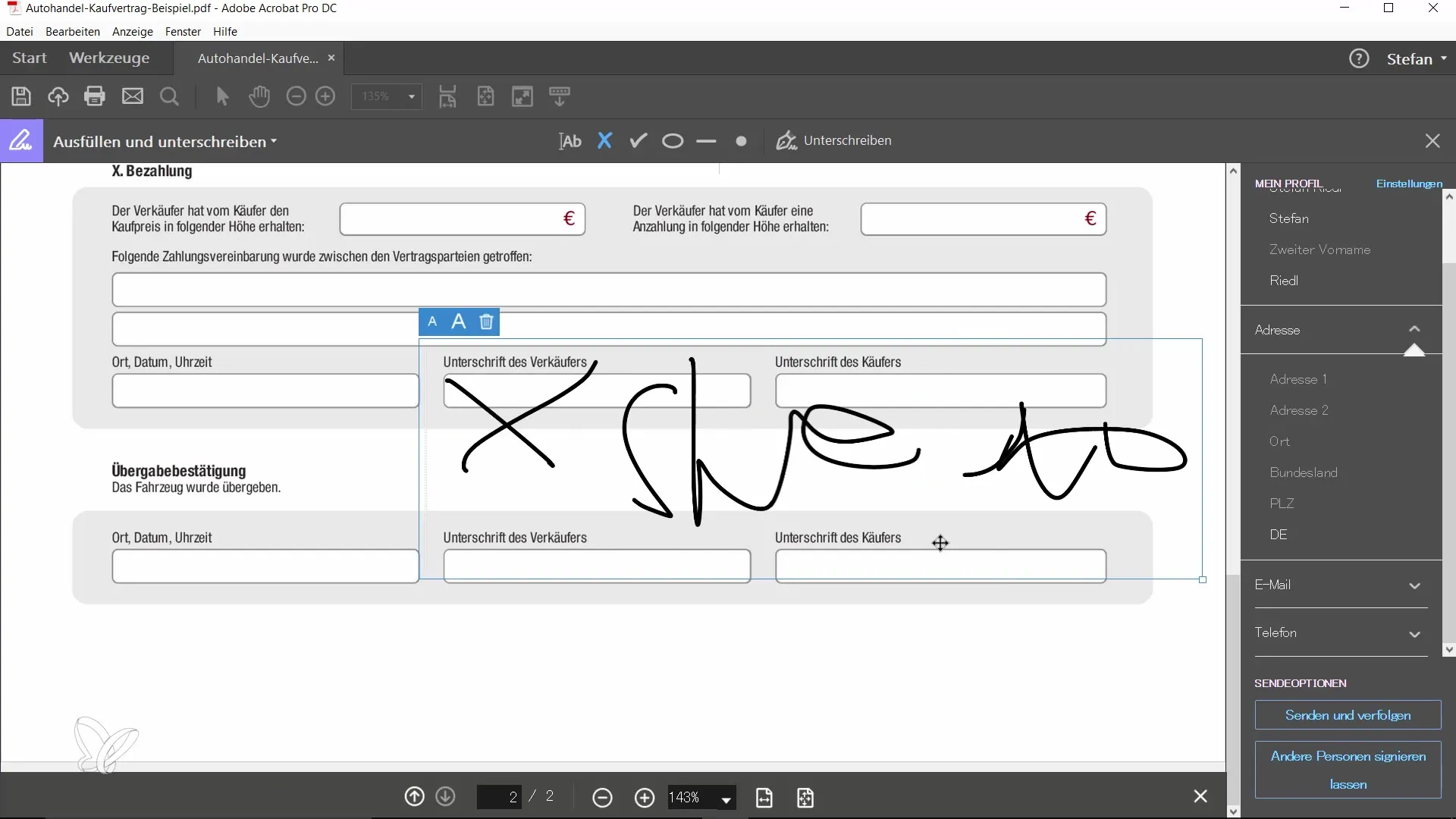
8. ドキュメントを保存
必要な変更をすべて行ったら、文書を保存して入力を確認してください。「ファイル」を選択し、「名前を付けて保存...」を選び、すべての変更が保存されることを確認します。
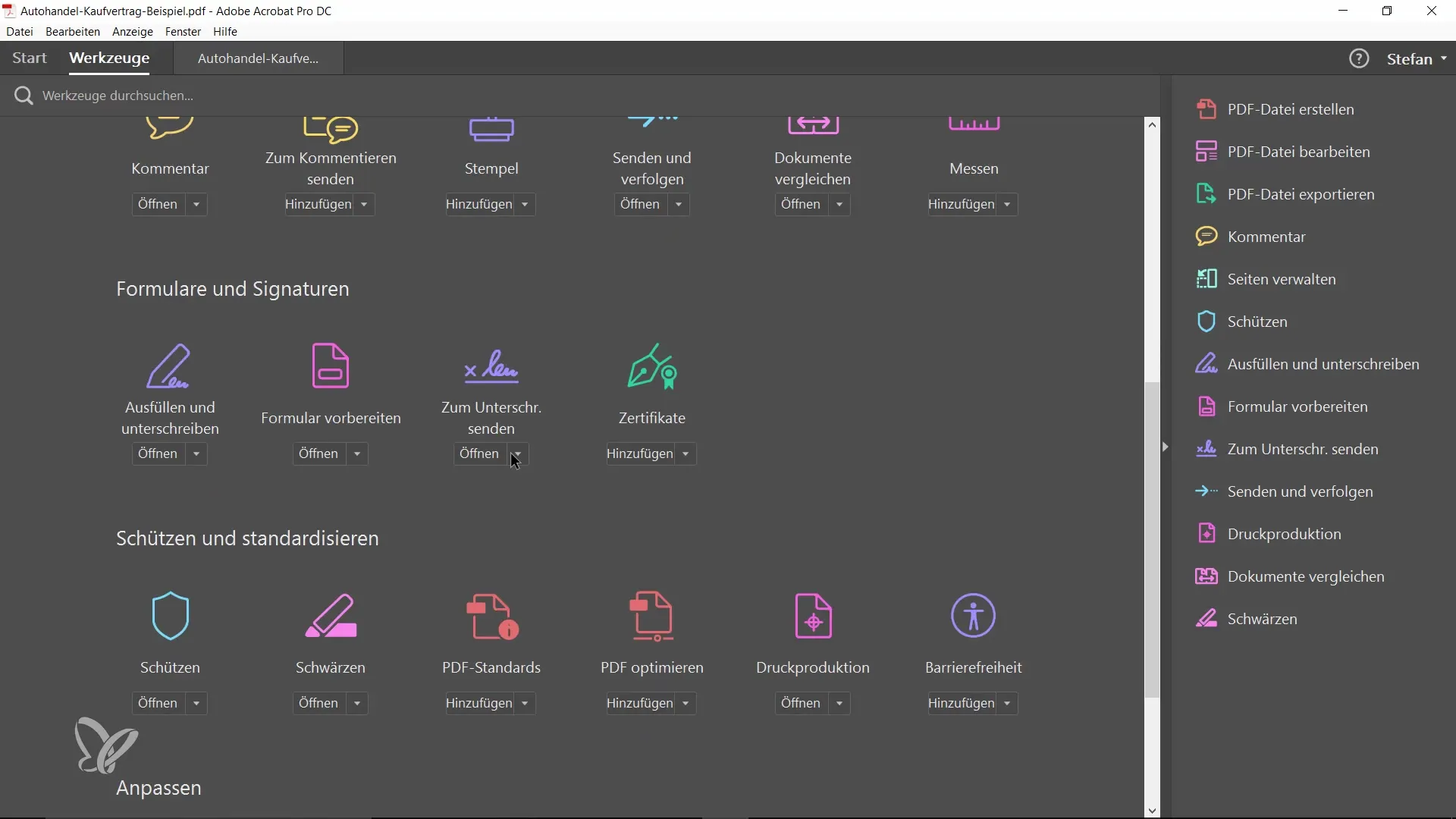
9. 署名リクエストを送信
文書を受取人に送信するために、「署名を送信」オプションを選択します。ここで、他の受取人を追加し、受取人のメールアドレスを入力できます。
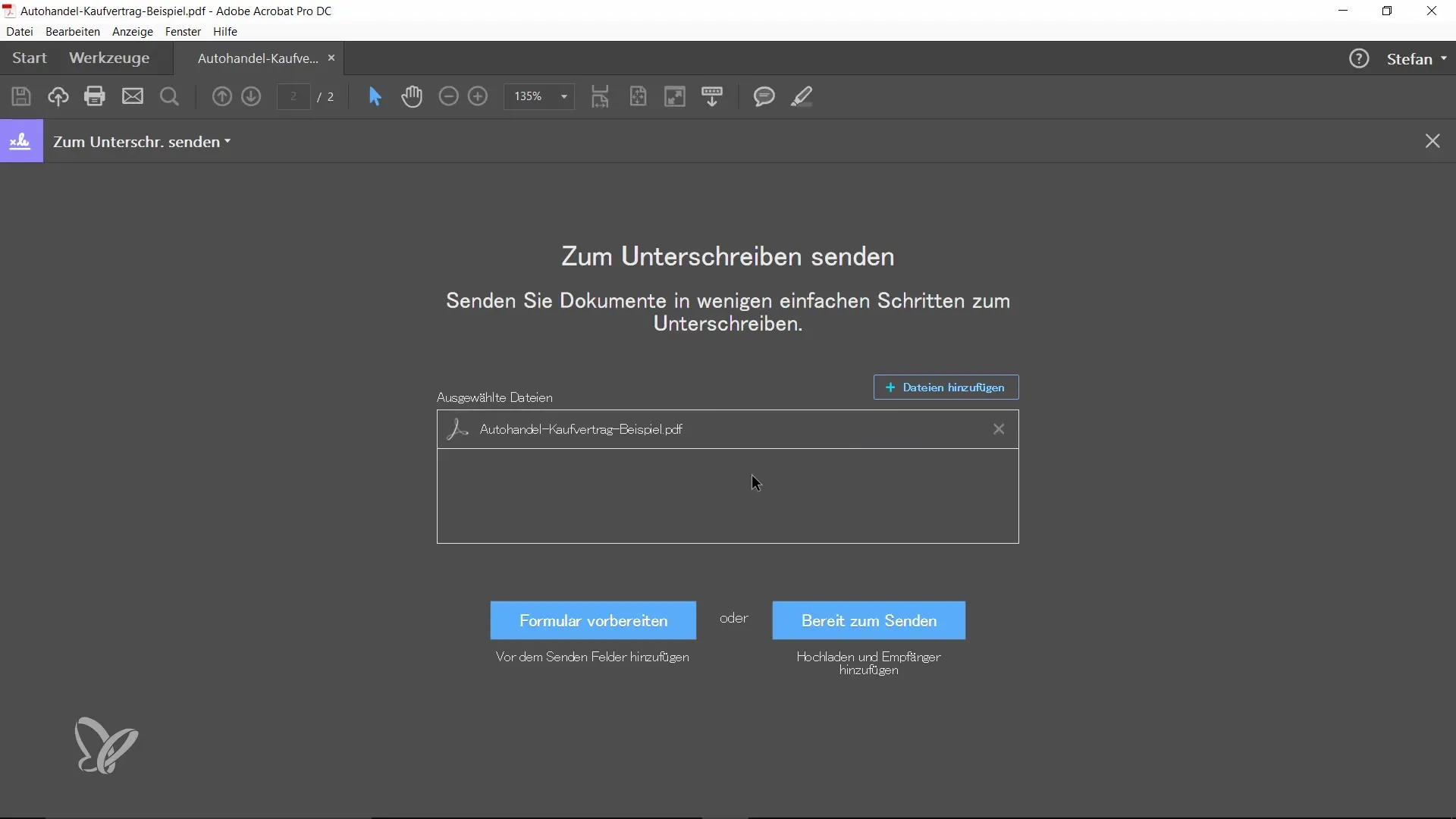
10. 送信を確認
すべての入力が完了したら、「送信」をクリックします。文書がアップロードされ、デジタル署名のリクエストが受取人に送信されます。
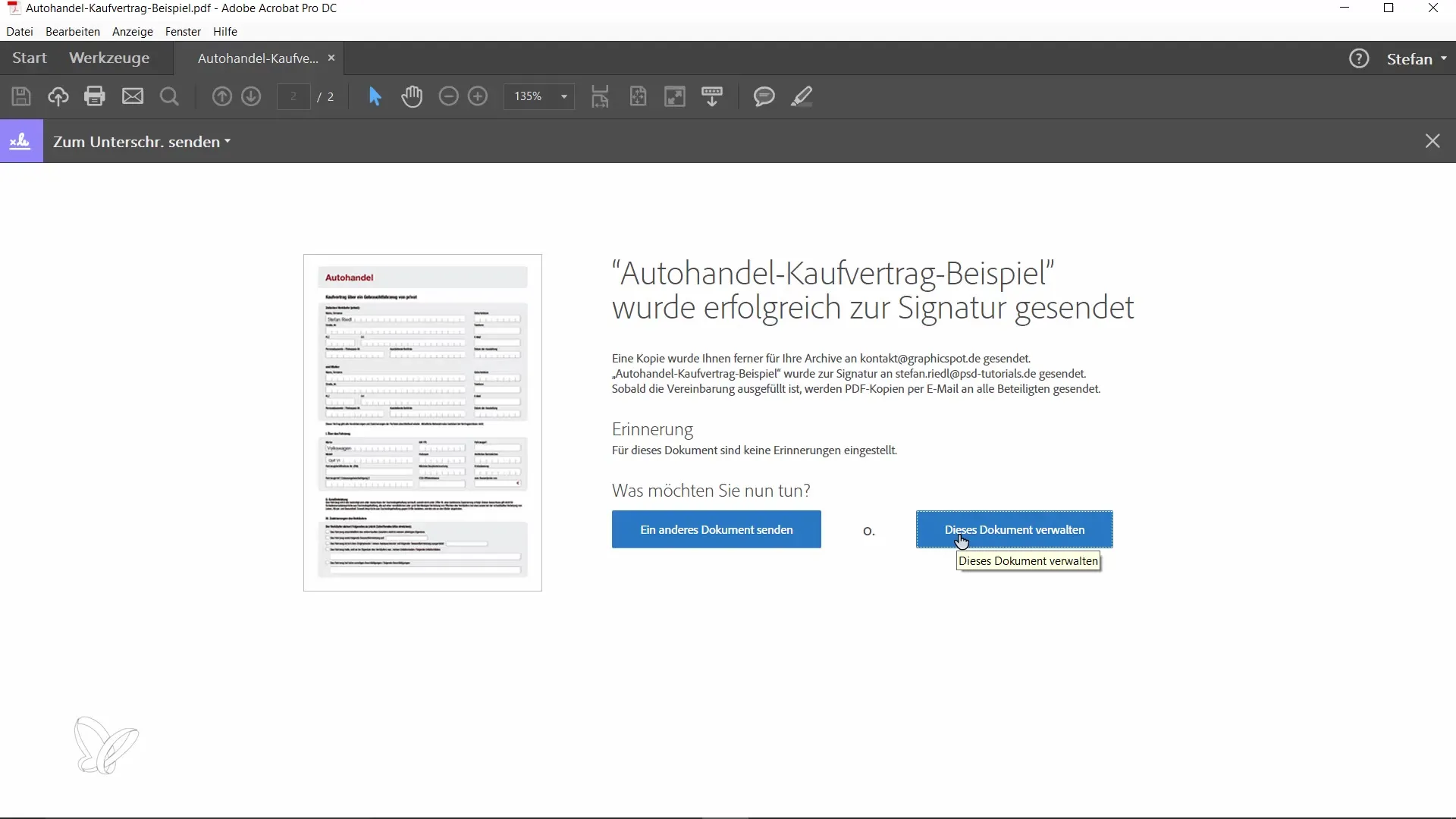
11. 通知を確認
受取人が署名のためのメールを受け取ると、メール内のリンクをクリックして文書を確認し、デジタル署名を行うことができます。これにより、すべてが透明で追跡可能になります。
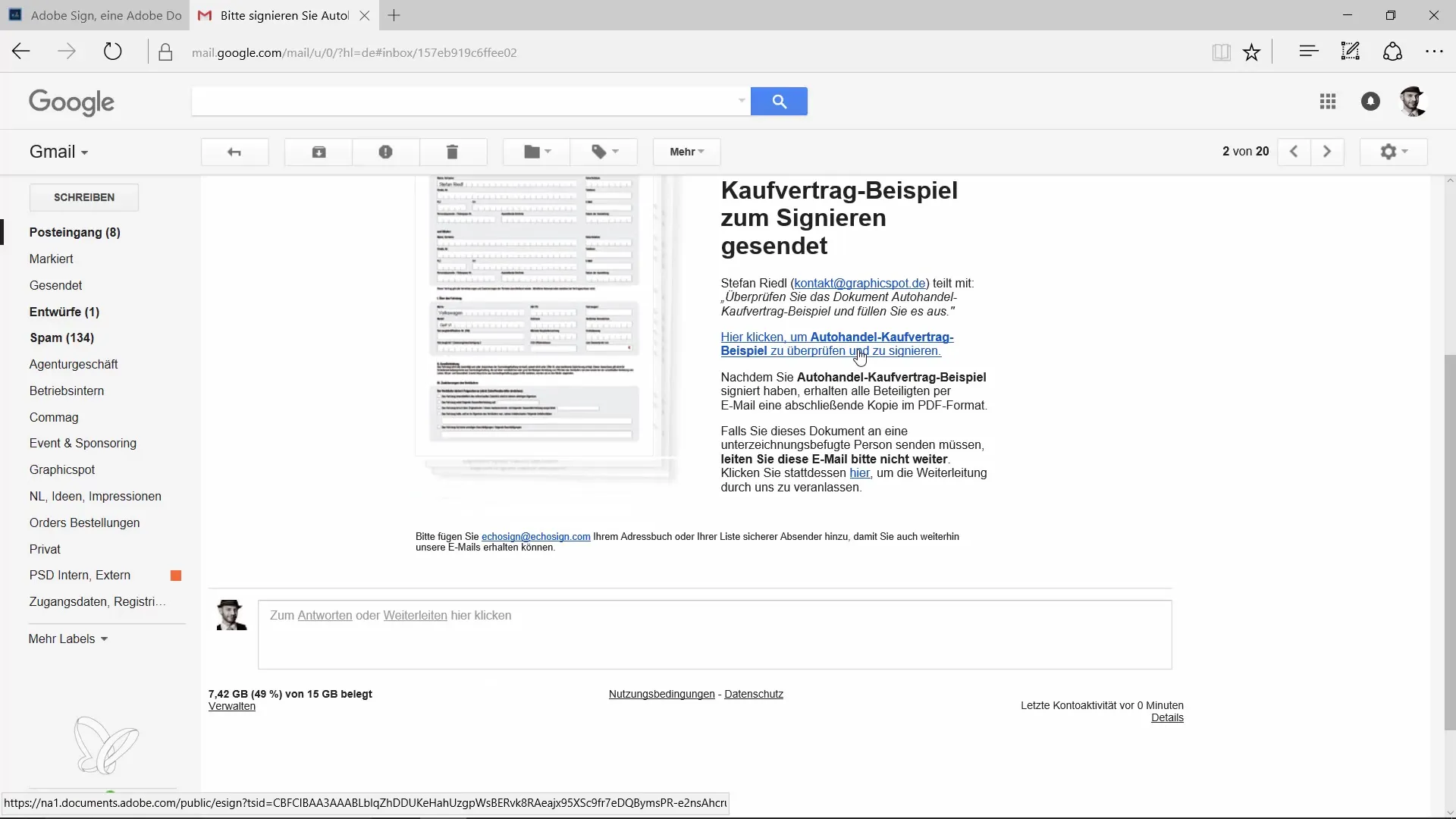
まとめ - Acrobatでドキュメントに記入してデジタル署名する方法
このガイドでは、Adobe Acrobatを使用してPDF文書を効率的に記入しデジタル署名する方法を学びました。すべての手順は簡単に従うことができ、書類を迅速に管理して送信する柔軟性があります。
よくある質問
Adobe AcrobatでPDF文書に記入するにはどうすればよいですか?文書をAdobe Acrobatで開き、「記入と署名」機能を選択します。
入力フィールドがない場合はどうすればよいですか?あらかじめ定義されたフィールドがなくても、文書内の希望する場所をクリックしてテキストを入力できます。
署名を追加するにはどうすればよいですか?「署名を追加」をクリックし、描画する、画像をアップロードする、または保存された署名を使用するかを選びます。
iPadでも機能しますか?はい、機能はiPadでも利用でき、しばしばより良く使用されます。
文書を送信した後はどうなりますか?受取人は、文書を確認しデジタル署名を行うためのリンクを含むメールを受け取ります。


